夜神安卓模拟器键盘操控使用方法

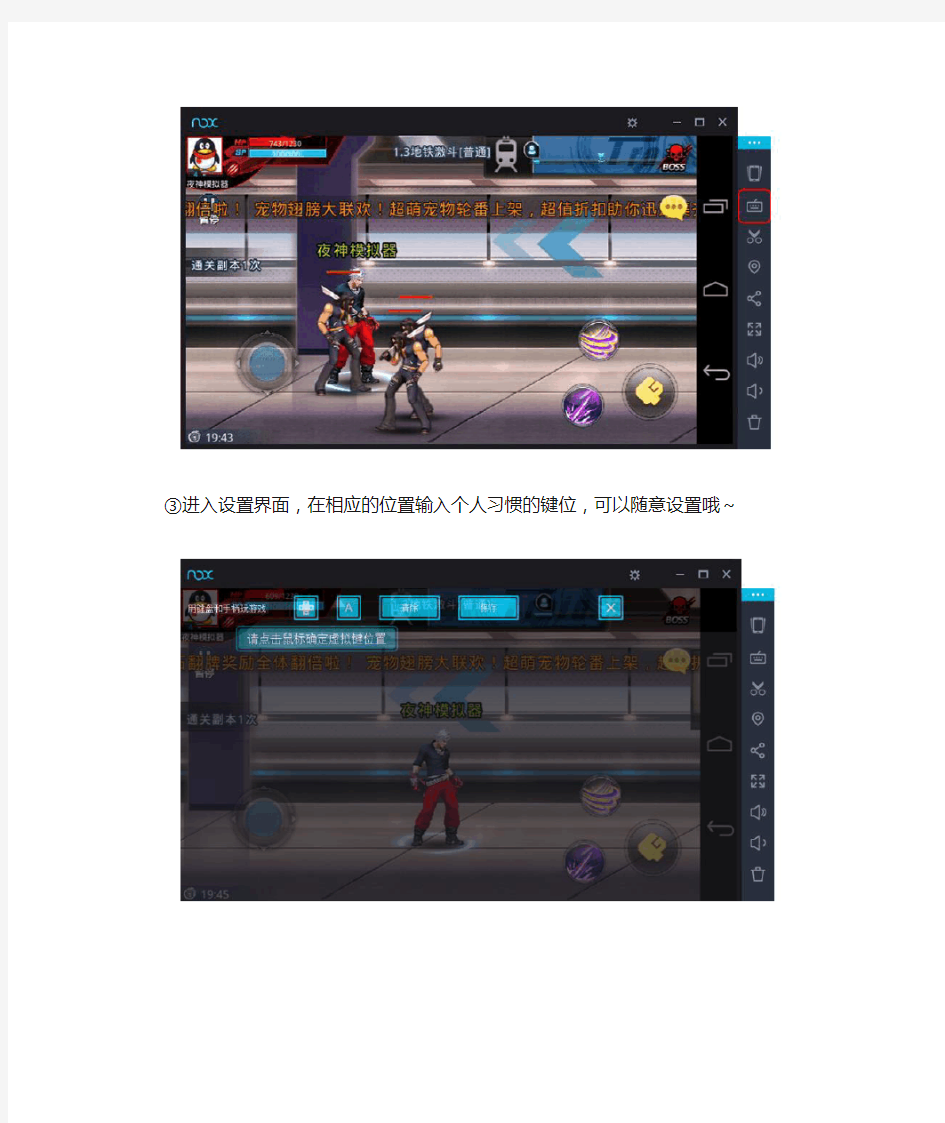
键盘操控使用方法
①以天天炫斗为例,设置如下图所示:点击右侧处,打开隐藏功能菜单
②点击键盘操控选项
③进入设置界面,在相应的位置输入个人习惯的键位,可以随意设置哦~
④设置完成后点击保存即可!
好啦,让我们尽情的玩耍吧~
以上就是如何用电脑玩天天炫斗的方法哦,夜神安卓模拟器支持手柄玩天天炫斗,很赞!
华为eNSP模拟器命令PDF.pdf
华为模拟器命令 计算机命令 PCA login: root ;使用root用户password: linux ;口令是linux # shutdown -h now ;关机 # init 0 ;关机 # logout ;用户注销 # login ;用户登录 # ifconfig ;显示IP地址 # ifconfig eth0
思科路由模拟器命令大全
命令要在一行内打完,窗体可以自动拉大。Aux口这个版本暂不支持。 支持三级Switch网络,需要路由时支持两级Switch。 设置的主机名中不要含有空格。F2、F3键清屏(为了方便而加) Ctrl+P 历史命令,建议使用方向键。 Ctrl+z 回根, 建议使用end命令 Ctrl+Break 路由器进入ROM监控状态。交换机清除特权密码。 双击设备进入终端操作 单击设备的接口可以实现画线 单击画有线的接口可以删除连线 在指定的设备按下鼠标右键可以删除设备。 在指定的设备按下鼠标左键可以实现移动。 按Tab键,可以得到命令全称。 键入"?"可以得到当前状态下的命令帮助。 接收的作业名固定为当前目录下的sim.txt。 系统的配置文件是:sim.ini。 计算测验得分中,ping PCA->PCB;5 表示ping通得5分, SWAf6=2;5表示交换机SwitchA的f0/6在vlan 2时得5分。 ~~~~~~~~~~~~~~~~~~~~~~~~~~~~~~~~~~~~~~~~~~~~~~~~~~~~~~~~~~~~~~~~~~~~~~~~~~ PCA login: root ;使用root用户password: linux ;口令是linux # shutdown -h now ;同init 0 关机 # logout # login # ifconfig ;显示IP地址 # ifconfig eth0
android常用的adb命令
第一部分: 1. ubuntu下配置环境anroid变量: 在终端执行 sudo gedit /etc/profile 打开文本编辑器,在最后追加#set android environment 2. 运行Eclipse,还需要配置JAVA环境变量 #set java environment JAVA_HOME=/home/loginname/jdk目录名 JRE_HOME=/home/loginname/jdk目录名/jre export PATH=$JAVA_HOME/bin:$JRE_HOME/bin:$PATH export CLASSPATH=$JAVA_HOME/lib:$JRE_HOME/lib:$CLASSPATH export PATH=/home/loginname/android-sdk-linux_86/tools:$PATH 保存后,重启 3. 加入设备ID标识到当前的android调试环境 在/home/loginname/.android文件中添加,android终端的设备标识ID 4. 更新sdk 【android update sdk】更新sdk 5. 常用命令: 【adb help】获取帮助 【adb get-serialno】获取设备串号 【adb root】获取root权限,对部分手机有用,大部分上市手机已经把这个功能给关闭了。获取root权限还可以通过豌豆夹等第三方工具。 【adb kill-server】杀死adb的server进程。 【adb start-server】启动adb的server进程。 【adb devices】查看建立连接的android终端。 【android list】显示所有android终端 【ddms】启动ddms 【adb remount】重新加载硬盘。 【adb reboot】重新启动终端。 【adb install /path/appname】安装应用程序 【adb uninstall com.android.helloworld】卸载helloworld,系统带的应用不可卸载。【adb push /sourcepath/filename /destinationpath/filename】从pc端拷贝一个文件到终端【adb pull /sourcepath/filename /destinationpath/filename】从终端拷贝一个文件到pc端【adb logcat -v time -s TAGNAME】显示自定义的TAGNAME并显示时间 【adb ppp】通过usb启动ppp 【adb monkey -p /path/appname -v 100】对程序进行强制测试100次 【adb shell】在pc端启动shell命令终端。
adb基本的命令讲解教程【安卓通用】
一、【问与答】 疑问:adb是什么? 回答:adb的全称为Android Debug Bridge,就是起到调试桥的作用。通过adb我们可以在Eclipse中方面通过DDMS 来调试Android程序,说白了就是debug工具。adb的工作方式比较特殊,采用监听Socket T CP 5554等端口的方式让IDE和Qemu通讯,默认情况下adb会daemon相关的网络端口,所以当我们运行Eclipse时adb进程就会自动运行。 疑问:adb有什么用? 回答:借助adb工具,我们可以管理设备或手机模拟器的状态。还可以进行很多手机操作,如安装软件、系统升级、运行shell命令等等。其实简而言说,adb就是连接Android手机与PC端的桥梁,可以让用户在电脑上对手机进行全面的操作。 疑问:作为最关键的问题,adb工具如何用? 回答:这也是今天这篇教程的关键所在,下面我会为大家介绍一下adb工具如何操作,并介绍几个常用命令以备大家参考! 二、【准备工作】 步骤1:安装USB驱动 下载并安装H TC完整驱动程序( HTCDriver3.0.0.018.exe(13.48 MB, 下载次数: 75) ) 手机进入设置-应用程序-开发-USB调试,将第一个选项打钩选中。然后通过USB线连接电脑,提示安装驱动。 步骤2:软件准备 1、把ADB工具adb.rar(375.41 KB, 下载次数: 161) 解压放到你的电脑系统盘的根目录下 2、运行中,输入cmd进入命令提示符。以下命令均在命令提示符下进行。开始(点开始在输入框里输入CMD) 3、输入cd c:\adb回车,进入ADB所在目录
华为模拟器 3.0-实验命令参考
华为模拟器 3.0绿色特别版-实验命令参考 计算机命令 ~~~~~~~~~~ PCA login root ;使用root用户 password linux ;口令是linux # shutdown -h now ;关机 # init 0 ;关机 # logout ;用户注销 # login ;用户登录 # ifconfig ;显示IP地址 # ifconfig eth0 ip address netmask netmask ;设置IP地址 # ifconfig eht0 ip address netmask netmask down ;禁用IP地址 # route add 0.0.0.0 gw ip ;设置网关 # route del 0.0.0.0 gw ip ;删除网关 # route add default gw ip ;设置网关 # route del default gw ip ;删除网关 # route ;显示网关 # ping ip ;发ECHO包 # telnet ip ;远程登录 ---------------------------------------- 交换机命令 ~~~~~~~~~~ [Quidway]dis cur ;显示当前配置 [Quidway]display current-configuration ;显示当前配置 [Quidway]display interfaces ;显示接口信息 [Quidway]display vlan all ;显示路由信息 [Quidway]display version ;显示版本信息 [Quidway]ip route-static 0.0.0.0 0.0.0.0 10.65.1.2 ;静态路由=网关/设置缺省路由的下一跳为10.65.1.2 [Quidway]rip ;三层交换支持 [Quidway]local-user ftp ;指定FTP用户 [Quidway]user-interface vty 0 4 ;进入虚拟终端 [S3026-ui-vty0-4]authentication-mode password ;设置口令模式 [S3026-ui-vty0-4]set authentication-mode password simple 222 ;设置口令 [S3026-ui-vty0-4]user privilege level 3 ;用户级别 [Quidway]interface ethernet 01 ;进入端口模式 [Quidway]int e01 ;进入端口模式 [Quidway-Ethernet01]duplex {halffullauto} ;配置端口工作状态 [Quidway-Ethernet01]speed {10100auto} ;配置端口工作速率 [Quidway-Ethernet01]flow-control ;配置端口流控 [Quidway-Ethernet01]mdi {acrossautonormal} ;配置端口平接扭接
华为模拟器命令
计算机命令 ~~~~~~~~~~ PCA login: root ;使用root用户password: linux ;口令是linux # shutdown -h now ;关机 # init 0 ;关机 # logout ;用户注销 # login ;用户登录 # ifconfig ;显示IP地址 # ifconfig eth0
思科模拟器命令
1. 计算机命令: PCA login: root ;使用root用户password: linux ;口令是linux # shutdown -h now ;同init 0 关机 # logout # login # ifconfig ;显示IP地址 # ifconfig eth0
H3C模拟器常用命令
H3C模拟器常用命令 计算机命令 ~~~~~~~~~~ PCA login: root ;使用root用户password: linux ;口令是linux # shutdown -h now ;关机 # init 0 ;关机 # logout ;用户注销 # login ;用户登录 # ifconfig ;显示IP地址 # ifconfig eth0
思科模拟器基本命令(交换机)
知识归纳 思科模拟器命令: 设置交换机名字为yzh Switch> 进入超级终端控制台 Switch>enable 进入交换机特权模式 Switch# Switch#configure terminal 进入交换机全局配置模式 Switch(configure)#hostname yzh 改变名字为XXX yzh(configure)# 显示改名成功 yzh(configure)#exit 退回上级操作模式,即返回特权模式 yzh# yzh#exit 返回到用户模式 yzh> 参看交换机有关信息 yzh# yzh#configure terminal 进入交换机全局配置模式 yzh#show version 查看交换机的版本信息 yzh#show vlan 查看交换机的VLAN信息,默认情况下所有借口均属于VLAN yzh#show running-config 查看交换机当前生效的配置信息 配置交换机接口f0/2 yzh> yzh>enable yzh# yzh#configure terminal 进入交换机配置模式 yzh(config)#interface fastEthernet 0/2 进入交换机接口fa0/2 yzh(config-if)# 进入接口配置模式 yzh(config-if)#speed 100 设置接口F0/2速率为100M yzh(config-if)#duplex half 配置接口的双工模式是半双工 yzh(config-if)#no shutdown 开启接口,使得处于工作状态,等待转发数据。yzh(config-if)#exit 输入exit返回全局模式 yzh(config)#exit 返回特权模式 yzh# 位于特权模式 yzh#show interfaces fastEthernet 0/2 查看刚才对接口f0/2配置情况 设置交换机Enable特权密码为admin yzh> 进入超级终端控制台 yzh>enable 进入交换机特权模式 yzh#configure terminal 进入交换机配置模式 yzh(config)#enable secret admin 设置Enable密码为admin 注:验证密码自己思考。 查看设备配置信息 yzh#show running-config
终端接入技术-高级篇..
终端接入技术-高级篇——排错手册 华为3Com有限公司 版权所有侵权必究
目录(TOC Heading) 第1章排错概述 (1) 第2章物理故障 (2) 2.1 测试方法 (2) 2.2 线缆列表: (2) 第3章 UNIX与路由器之间排错 (5) 3.1 路由器与UNIX主机之间能否双向PING通? (5) 3.2 ttyd主进程和子进程是否存在? (5) 3.3 路由器配置与UNIX服务器ttyd的配置是否正确而一致? (5) 3.4 使用echo命令判断终端TCP连接的正确性 (5) 3.5 查看路由器上的调试信息和UNIX服务器上的ttyd程序的调试信息 (6) 3.6 UNIX服务器上流资源不足时,修改内核参数 (7) 3.7 某些UNIX服务器上的银行业务不能使用超过6位的伪终端设备名 (9) 3.8 终端不显示login界面 (10) 3.9 终端回显慢 (10) 3.10 某些银行业务显示异常 (10) 3.11 某些伪终端设备打不开 (11) 3.12 路由器上终端状态为UP,而非OK (11) 3.13 终端上一直提示连接成功或正在建立连接,然后转为提示建立连接失败 (11) 3.14 终端上办理业务(如刷卡)时出现乱码 (12) 3.15 配置了菜单切换键并配置了切换时显示切换菜单,但在进行切换时没有出现切换菜单画面12 3.16 配置了tty enable命令使能了终端接入功能,并且终端也加电打开了,但display tty时显示 终端状态为down (12) 3.17 在前置机上配置了多个配置文件,但只有第一个文件有对应的进程 (12) 3.18 配置完毕后,终端始终不能出现登录界面,查看UNIX上的日志也没有报错 (13) 3.19 如何查看TCP连接 (13) 3.20 如何查询伪终端设备是否存在 (13) 3.21 如何显示进程 (14) 3.22 查看9010是否在监听进程 (14) 3.23 在display tty时发现端口状态为wait-for AAA,终端不显示画面 (14) 3.24 如何打开日志主机 (14) 3.25 路由器掉电重启后,终端不显示login界面 (15) 3.26 在前置机上用sar 1 5查看时发现系统资源占用率很高 (15)
Android模拟器参数
封面
Android模拟器 模拟器参数 参数格式 emulator[option][-qemu args] option选项 -sysdir
终端模拟器指令
Apps2SD基本命令如下: 备注:运行时必须在前加上a2sd 命令例如:开启jit 运行: #a2sd jit -------------------------------------------------- reinstall reinstall Moves free and paid apps to the ext2/ext3/ext4 移动软件到ext分区,删除noA2sd标识文件 partition on your secure digital card. Removes the No A2SD flag file. This is used if you have already executed an 这个主要用在你运行了删除 a2sd 命令 a2sd remove command. Otherwise, this part is automatically performed when Apps2SD is started. File removed: /data/.noa2sd remove remove Moves free and paid apps to the internal phone 移动软件到手机内存,并建立noA2sd标识文件 storage. Creates the No A2SD flag file. File created: /data/.noa2sd Swap Partition Commands: Swap 分区命令 -------------------------------------------------- reswap reswap Removes the No Swap flag. Allows A2SD to 删除noswap标识,允许A2sd激活swap分区 activate the swap partition. This is used if you have already executed an a2sd noswap command. Otherwise, this part is automatically performed when Apps2SD is started. File removed: /data/.noswap noswap noswap Creates the No Swap flag. Prevents A2SD from 建立noswap标识,防止A2sd激活swap分区 activating the swap partition. File created: /data/.noswap swappyxx swappyxx Sets swap partition swappiness value to xx. 设置swap分区swappiness数值为xx 例子:设置swap分区swappiness数值为30%,输入a2sd swappy30,设置为75%,输入a2sd swappy75 Example: To set the swappiness of the swap partition to 30%, type: a2sd swappy30 To set at 75%, type: a2sd swappy75 File created: /data/dtswap Dalvik Cache Commands: Dalvik 缓存命令 -------------------------------------------------- cachesd cachesd Moves Dalvik cache files to the ext2/ext3/ext4 移动Dalvik 缓存到ext分区,并建立Dalvik Cache to SD的标识 partition on your secure digital card. Creates Dalvik Cache to SD flag. File created: /data/.dalvikcacahe
Anroid模拟器的安装及模拟器root权限图文教程
Android模拟器是Android开发人员必备的东西,当然我们平时拿来玩玩娱乐娱乐也是不错的,今天就讲解一下Androd的安装以及如何root模拟器 Android模拟器是google提供的集成在Android软件开发包(SDK)里的一个工具,SDK 包里主要集成了各个系统版本的API(应用程序接口)以及调试工具等等 开发人员在发开一个Android应用程序的时候,需要安装JDK(JAVA软件开发包),Android SDK,以及开发环境(常用eclipse),当然C语言程序 开发人员也可以在Anroid上开发基于C语言的程序,那就需要Android NDK(本地开发包)然后开发环境一般使用cygwin。开发环境就不具体说了, 就玩一下模拟器吧。 模拟器根据不同的系统版本运行起来会不一样卡,我的电脑配置5200+的CPU和2G的内存,运行1.5和1.6系统比较流畅,运行2.1以上就很卡顿了,3.0几乎无法运行 模拟器要比我们常用的vmware模拟器运行xp啊linux要卡的多,非常吃系统,电脑配置像我这样比较古董的同学要有心理准备 首先下载Android的SDK包,请在google搜索Android SDK,第一个就是了,点进去下载下图中的SDK包,由于天朝的伟大通知,google光荣被墙了 如果无法打开网页的同学请使用附件中的穿墙工具,fg709p就是free门,用法很简单,运行后等其弹出主页就可以去上被墙的网站了,不过开了这个普通的网站可能上不去了 这个软件百度是搜不出来的,应该是违禁物品,不要说是我说的,我怕被跨省~
标,SDK manager.exe ,双击运行它
adb常用命令
[Android]Android的常用adb命令 第一部分: 1. ubuntu下配置环境anroid变量: 在终端执行 sudo gedit /etc/profile 打开文本编辑器,在最后追加#set android environment 2. 运行Eclipse,还需要配置JAVA环境变量 #set java environment JAVA_HOME=/home/loginname/jdk目录名 JRE_HOME=/home/loginname/jdk目录名/jre export PATH=$JAVA_HOME/bin:$JRE_HOME/bin:$PATH export CLASSPATH=$JAVA_HOME/lib:$JRE_HOME/lib:$CLASSPATH export PATH=/home/loginname/android-sdk-linux_86/tools:$PATH 保存后,重启 3. 加入设备ID标识到当前的android调试环境 在/home/loginname/.android文件中添加,android终端的设备标识ID 4. 更新sdk 【android update sdk】更新sdk 5. 常用命令: 【adb help】获取帮助 【adb get-serialno】获取设备串号 【adb root】获取root权限,对部分手机有用,大部分上市手机已经把这个功能给关闭了。获取root权限还可以通过豌豆夹等第三方工具。 【adb kill-server】杀死adb的server进程。 【adb start-server】启动adb的server进程。 【adb devices】查看建立连接的android终端。 【android list】显示所有android终端 【ddms】启动ddms 【adb remount】重新加载硬盘。 【adb reboot】重新启动终端。 【adb install /path/appname】安装应用程序
华为eNSP模拟器命令.pdf
学海无涯 华为模拟器命令 计算机命令 PCA login: root ;使用root用户password: linux ;口令是linux # shutdown -h now ;关机 # init 0 ;关机 # logout ;用户注销 # login ;用户登录 # ifconfig ;显示IP地址 # ifconfig eth0
控制台,终端,虚拟终端,tty,shell等概念的区别
了解Linux系统强大的控制台、终端和shell 如同其他UNIX类系统,Linux本身也是基于命令行的。试试“Ctrl”+“Alt”+“F1”。这就是控制台,算是Linux的本来面目。至于使用方法,除了多出登录注销外,和前面章节所提到的“终端”差不多。在X-Window出问题或不运行X-Window 的时候,操作主要在这里完成。 Linux在控制台下提供了不止一个终端,支持多用户同时登录,包括在本机同时登录。控制台“Alt”+“Fx”能够切换到第x个终端。如果需要从X-Window里跳到第x个终端,需要“Ctrl”+“Alt”+“Fx”。 一般地,Linux发行版提供7个虚拟屏幕,1~6号是控制台终端,第7个上面跑X-Window。红旗Linux桌面4.0只提供了2个控制台终端,第3个跑X-Window,如果需要更多控制台终端,可以修改“/etc/inittab”,找“# Run gettys in standard runlevels”一行,下面以数字和“#”开头的6行都是控制台终端说明。以“#”开头的行在大多数配置文件里表示注释,即该行不生效。把那几个“#”去掉,重新启动后即可获得全部6个控制台终端。 前面提到的“rxvt”,运行时会在图形界面中虚拟一个终端窗口,由于实际功效几乎完全相同,从这里起,本文档中不论是图形界面下开启的“终端”,还是控制台下登录后的终端,如没有特别说明,均以不带引号的“终端”指代。必要时则以“虚拟终端”和“控制台终端”区分。 注意,在控制台终端下登录时,“login: ”处输入帐号,“password: ”处输入口令。同样为安全起见,输入的口令不显示。控制台终端注销用命令“logout”。在控制台终端启动的后台程序不会因为注销而终止。 前面说过,控制台终端“算是Linux的本来面目”。也只能“算是”,因为各终端里运行的命令行程序并不是终端本身,更不是Linux本身。像X-Window一样,那个命令行程序实质上也是个外围程序,叫“shell”。 “shell”,壳。从名字看,也许你已经猜到一些东西。不错,它包含了用户界面功能,负责接收使用者输入的东西,翻译后发送给Linux内核处理。如果有输出信息,它也会把输出信息显示出来。相对DOS而言,shell就相当于“https://www.wendangku.net/doc/1c13070166.html,”。 shell同样能进行由几个命令串成的“批处理”。与“https://www.wendangku.net/doc/1c13070166.html,”不同,shell的功能要强大许多。一个功能稍强的shell脚本,已经具备高级语言的语法结构,因此编写shell脚本在很多情况下也被看作是编程。 一般情况下,在控制台终端登录或在图形界面下开启“终端”,默认都会启动一个shell来接待使用者。 可以在shell的命令行里启动另外一个shell。退出当前shell的通用命令是“exit”。如果当前使用的shell正是控制台登录后启动的,则“exit”等效于“logout”。 shell中启动的后台程序不会因正常退出而终止。所谓非正常退出,指强行杀掉这个shell;在图形界面下用“打叉”方式关闭终端也算强行终止一个shell。 shell有很多种,各有特色。目前使用比较广泛的是shell是“bash”,主要的Linux发行版均以其作为默认的shell。“bash”和其他主流shell都支持一次输入多个命令,支持启动后台程序。如果要依次执行多个命令,命令间用“;”隔开;如果要让这个程序在后台运行,在命令后面加“&”。
